环境监控使用手册文档格式.doc
《环境监控使用手册文档格式.doc》由会员分享,可在线阅读,更多相关《环境监控使用手册文档格式.doc(25页珍藏版)》请在冰豆网上搜索。
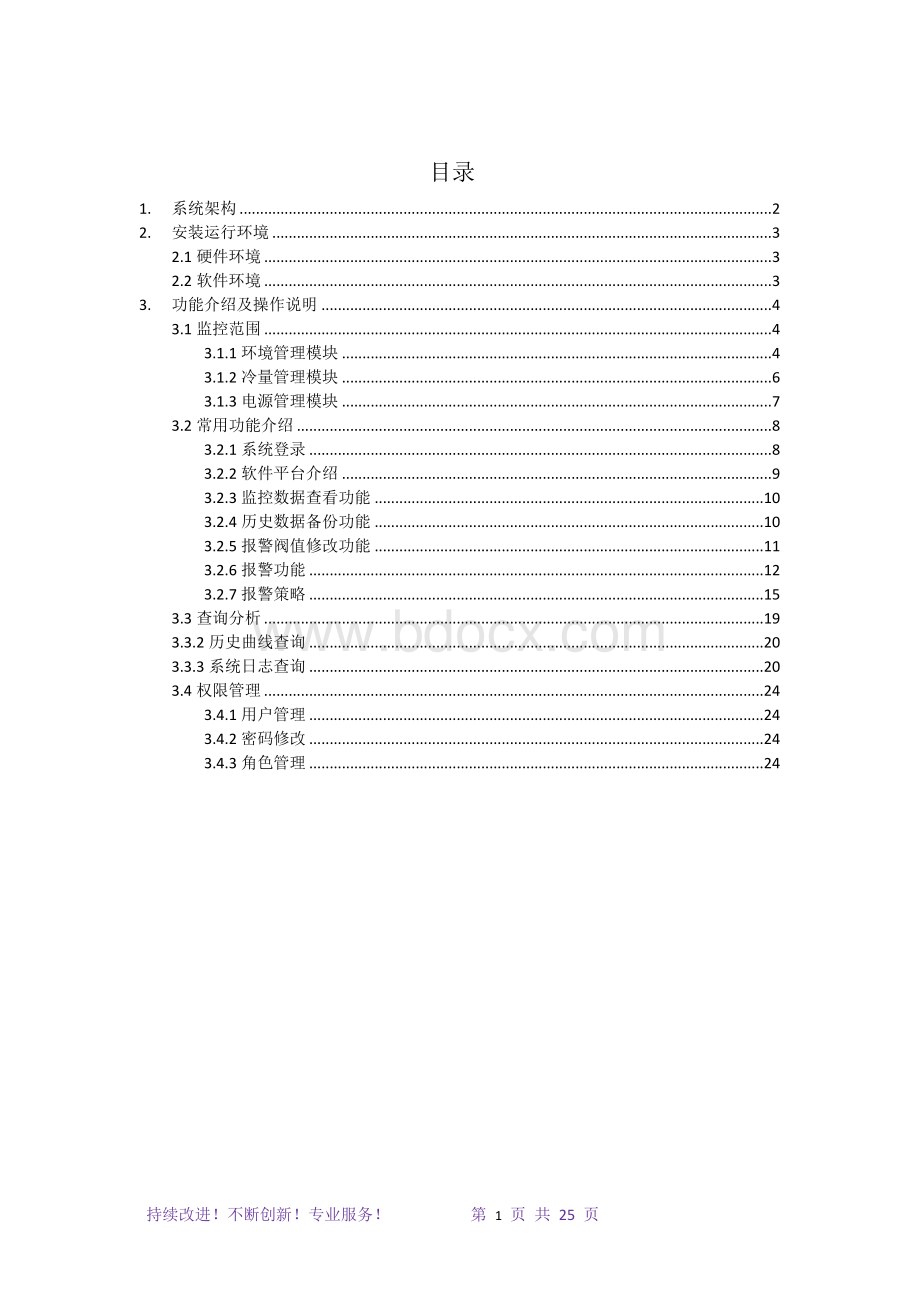
3.2.5报警阀值修改功能 11
3.2.6报警功能 12
3.2.7报警策略 15
3.3查询分析 19
3.3.2历史曲线查询 20
3.3.3系统日志查询 20
3.4权限管理 24
3.4.1用户管理 24
3.4.2密码修改 24
3.4.3角色管理 24
1.系统架构
DCIMMS基于C/S架构设计。
DCIMSClient定位是部署在客户机上,作为客户端作为用户浏览及操作的窗口。
底层需要数据库的支持。
监控实时数据接口、监控实时报警、历史数据及报表由后台服务DCMSService实现。
数据库、DCMSService部署在服务器上。
系统由2个数据库组成:
center数据库和note数据库。
Center数据库存储软件系统配置信息及用户管理设置信息,note作为历史数据及报表数据容器,根据监控对象的不同以及数据中心扩容,产生的历史数据库会不断增长,系统部署结构如下图所示:
2.安装运行环境
2.1硬件环境
l内存至少512M以上,服务器建议2G以上效果更佳;
l硬盘至少30G以上,具体根据历史数据存储要求配置;
lCPU主频2GHz以上;
l1个以上的PCI插槽,具体根据外设配置要求而定,一般语音卡、多串口卡、视频采集卡均需占用PCI插槽;
l1个以上的USB口,软件狗连接使用;
l独立显卡(选配),配置3D效果必需;
2.2软件环境
l操作系统:
32位/64位Windows2003Server、Windows2008Server(服务端建议)以及WindowsXPsp2以上;
l数据库:
SQLServer2005/SQLServer2008;
l安装FramedotNetFx40;
l安装Reportviewer10;
lB/S模式需在访问PC安装证书DCIMSWeb.pfx;
3.功能介绍及操作说明
系统根据数据中心设备结构及运维管理特点,分为环境管理、冷量管理、电源管理、安防管理、报表管理,柴发管理,报表管理,通信管理以及事件报警、数据分析等多个功能模块,实现各种设备的实时监控、运维分析。
3.1监控范围
3.1.1环境管理模块
环境管理包括机房温湿度监控、漏水监控、氢气浓度监控。
Ø
温湿度监测,通过在机房区域冷热通道安装温湿度检查探头,监控机房各点温度、湿度,预防机房环境出现高温、高湿、低湿报警,便于运维即使调整机房送排风、空调冷量分配和机柜安置,保障机房处于安全、合理的温湿度环境,提高设备使用寿命,监控页面如下图3-1-1:
图3-1-1
漏水监测,通过在监控区域铺设漏水感应绳检测机房漏水,如图3-1-2:
图3-1-2
二氧化碳监测,通过在机房区域安装的氢气测仪,监测电池间的气体成分,监控页面如下图3-1-3:
图3-1-3
3.1.2冷量管理模块
数据中心的冷量管理包括精密空调的运行状态监控、普通空调的运行状态监控。
精密空调系统
3.1.3电源管理模块
电量仪监测
精密配电监测
ATS监测
UPS监测:
3.2常用功能介绍
3.2.1系统登录
在系统终端双击客户端软件‘DCIMSClient.exe’,弹出如下对话框:
输入用户名和密码,不同的账号拥有不同级别的权限,登录后可进行管理员分配的管理操作权限。
3.2.2软件平台介绍
系统框架如图3-2-1所示:
图3-2-1
菜单栏包括‘最新事件’、‘查询分析’、‘系统设置’、‘注销’等系统选型。
‘最新事件’—可快速查看系统当前最新产生的报警事件,以倒序排列;
‘查询分析’—该菜单包含报警事件查询、历史曲线查询、系统运行日志查询以及采集服务器、设备通讯总线等运维管理功能,相关操作可以进入菜单后点击下一级功能窗口完成;
‘系统设置’—此菜单包括基础设置、报警设置、权限设置和对象同步,主要用于监控系统自身运行参数设置、报警的策略设置以及权限管理和数据同步操作,用户可以通过此菜单完成符合自身机房运维特点的差异性设置;
‘注销’‘退出’—完成系统账号的注销和软件界面的关闭操作;
‘’—点击使软件界面最小化。
3.2.3监控数据查看功能
系统根据不同设备协议,通过后台采集服务器实时的获得各设备的运行状态数据,以图形化、仿真化的界面展示出来,用户登录后即可查看和操作被授予权限的设备监控界面,如图3-2-2:
图3-2-2
3.2.4历史数据备份功能
系统提供完备的数据备份功能,按照数据采集频率及变化比对所有监控数据进行存储,存储使用独立的数据库note,每天会生成一张记录表HisXXXXXX,用户可以对历史记录表进行导入/导出操作,并在登录客户端后通过以下方法进行趋势图查询:
方式一:
直接在设备监控界面数值光标处右键-〉历史曲线查询;
方式二:
在系统菜单栏,点击‘查询分析’-〉‘历史曲线’,在‘地点’栏选择要目标设备的分布地点,在‘管理对象类型栏’选择目标设备的设备类型,然后即可在‘管理对象’‘管理对象属性’下拉栏选定需要曲线生成的对象,并可按时间区域、曲线描点颗粒度进行曲线绘制。
如图3-2-3:
图3-2-3
3.2.5报警阀值修改功能
系统提供灵活、便利的阀值修改功能,用户可以直接在设备监控页面实现阀值修改和报警启停,所有操作精细到单一设备、单一属性,修改实时生效,且相关操作均是在线实时处理,无需任何重启操作,不会影响、中断监控服务。
如图3-2-4:
图3-2-4
为了便利于用户对同类设备阀值的标准统一设定,系统还提供批量化的阀值修改功能,实现了批量修改的一键操作,大大减轻了机房运维人员的工作负担。
3.2.6报警功能
为了真正实现系统的无人值守管理,加强机房安全管理,DCIMS系统提供了报警页面跳转、TTS语音提示、手机短信、自动电话拔号、电子邮件以及第三方报警方式调用等多种途径的报警提醒功能,并根据多年行业经验总结,设计了多种报警策略以满足用户进行个性化的报警设置。
u页面自动跳转功能
在系统菜单‘系统设置’-〉‘基础设置’-〉‘系统参数设置’中点选功能选项框‘报警自动跳转页面’,设置成功后,当出现报警事件监控系统页面将自动跳转到发生报警的设备界面,用户可以快速定位出故障的设备和内容。
uTTS语音提示
在系统菜单‘系统设置’-〉‘基础设置’-〉‘系统参数设置’中点选功能框‘启用TTS报警’,设置成功后,当出现报警事件监控系统平台将自动进行报警事件语音播报,播报内容可精细到时间、地点、报警对象、报警事件内容、事件等级以及所处的状态,使运维无需操作平台即可准确获悉故障信息。
u手机短信提示
手机短信因其不受物理线路、多点限制影响,是一种非常便利、有效的报警提醒方式,DCIMS系统短信报警通知可以通过短信Modem,或短信平台实现报警事件的即时发送,其设置方法如下:
步骤1:
启用短信报警功能和设置短信Modem连接口
在系统菜单栏‘系统设置’-〉‘基础设置’-〉‘系统参数设置’中点选功能框‘启用短信报警’,设置‘短信Modem所在串口’为DCIMS运行平台服务器连接短信Modem的串口号。
步骤2:
设置报警组
在系统菜单栏‘系统设置’-〉‘报警设置’-〉‘报警组设置’点击‘添加’报警组,填写‘报警组ID’和‘报警组名’,报警类型选择‘短信报警’,报警时间组选择设定好的报警时间时段,在手机号码栏添加报警事件发送的目标手机号码。
步骤3:
报警时段设置
在系统菜单栏‘系统设置’-〉‘报警设置’-〉‘时间组设置’,对步骤2中添加的时间组进行时段设定。
步骤4:
报警格式设置(可选)
在系统菜单栏‘系统设置’-〉‘报警设置’-〉‘报警格式定义’,用户可以对不同事件类型通过筛选框勾选个性化的报警提示内容格式。
步骤5:
事件目录设置
在系统菜单栏‘系统设置’-〉‘报警设置’-〉‘事件目录’,系统列出了所有报警事件的事件编码,选择需要设置短信报警方式提示的事件编码,点击‘编辑’弹出‘事件目录编辑’对话框,在‘报警群组’中选择步骤2设置的报警组名,在‘地点名称’选择规则区域,点击‘添加’-〉‘保存’完成短信报警的设置。
u电话自动拨号提示
电话自动拨号报警提示是使用监控平台主机内置的PCI电话语音拨号卡或外置的电话语音盒作为拨号Modem,通过与其连接的电话线路进行拨号提示服务,其设置方法同手机短信报警设置,只是步骤1、2有所差异,步骤3、4、5操作相同。
启用电话语音报警
在系统菜单栏‘系统设置’-〉‘基础设置’-〉‘系统参数设置’中点选功能框‘启用电话报警’。
同上手机短信报警设置步骤2,填写新的报警组ID和报警名称,在报警方式选项框中选择‘电话报警’即可。
u电子邮件报警提示
使用电子邮件报警需要保证监控系统所在主机可连接邮件服务器,即网络和防火墙对邮件端口是开放的。
启用邮件报警功能
在系统菜单栏‘系统设置’-〉‘基础设置’-〉‘系统参数设置’中点选功能框‘启用邮件报警’。
同上手机短信报警设置步骤2,填写新的报警组ID和报警名称,在报警方式选项框中选择‘邮件报警’即可。
设置邮件服务器
。
步骤4、5同上。
u外部程序(第三方)方式报警
启用外部报警功能
在系统菜单栏‘系统设置’-〉‘基础设置’-〉‘系统参数设置’中点选功能框‘启用外部程序报警’。
填写新的报警组ID和报警名称,报警方式选择‘外部程序报警’,在‘外部程序’栏填写需要调用的外部接口程序路径,‘目标参数’中填写外部接口程序的传入参数。
步骤3、4、5同上。
3.2.7报警策略
除了以上基本的报警功能外,系统还提供了个性化的报警设置策略,相关设置如下;
u报警时间组策略
用户可根据值班班次设置多个时间区段,对不同监控对象、不同报警方式、不同管理人员使用不同的报警时间组,大大的提高了报警提醒功能的灵活性。
u事件过滤策略
考虑到机房韵味过程中设备维护、巡检测试等日常运维管理,许多时候系统需要对某一区域、某一系统或某一设备,甚至某一特定属性进行报警过滤,为此系统提供多种报警过滤、屏蔽规则,实现了报警的精细化管理。
a.单一属性的报警屏蔽
直接在设备监控界面,在‘设置’页面选择要屏蔽的设备属性,点击‘编辑’弹出报警设置对话框,通过勾选报警启停选项框实现该设备属性的报警屏蔽。
b.单个设备的报警屏蔽
在系统菜单栏选择‘系统设置’-〉‘报警设置’-〉‘事件屏蔽规则’弹出报警屏蔽策略设置对话框,选择‘新增管理对象规则’,可以在对话框中选择报警对象,设置屏蔽时间范围,即可完成此设备的报警屏蔽,在屏蔽时间周期内该设备的任何报警均不会触发,屏蔽时间到报警自动恢复。
c.单一类型的报警屏蔽
在上弹出的报警屏蔽策略设置对话框,选择‘新增事件目录规则’,选择管理对象类型和事件编码,设置屏蔽事件范围,即可完成此设备类型事件的报警屏蔽,在屏蔽时间周期内该类型设备的任何报警均不会触发,屏蔽时间到报警自动恢复。
d.以采集服务器为单位的报警屏蔽
在上弹出的报警屏蔽策略设置对话框,选择‘新增采集服务器规则’,选择采集服务器,设置屏蔽事件范围,即可